Интернет - неотъемлемая часть нашей жизни, и когда вдруг пропадает соединение, это может вызвать много стресса и неудобств. Одна из самых распространенных проблем, с которыми сталкиваются пользователи роутеров, - это отсутствие сигнала WAN, то есть отсутствие соединения с провайдером.
Если у вас не горит индикатор WAN на роутере и отсутствует доступ в интернет, не торопитесь паниковать. Существует несколько простых шагов, которые вы можете предпринять, чтобы вернуть соединение и восстановить работу сети.
Во-первых, проверьте физическое подключение между роутером и модемом. Убедитесь, что все кабели надежно подключены и не повреждены. Если вы заметили повреждения или неисправности, замените кабель на новый.
Причины негорения WAN на роутере

1. Отключение провайдера или сбой в сети:
Причиной негорения индикатора WAN может быть отключение сигнала от интернет-провайдера или сбой в работе сети. Проверьте, включен ли ваш провайдер и работает ли сеть в вашем районе. Если нет, свяжитесь с провайдером для получения дополнительной информации.
2. Неправильные настройки:
Неправильная конфигурация настроек роутера может быть причиной негорения индикатора WAN. Проверьте настройки подключения к провайдеру: убедитесь, что правильно указаны имя пользователя, пароль и другие необходимые данные для подключения.
3. Проблемы с кабелями и подключением:
Неисправные кабели или неправильное подключение также могут привести к отсутствию сигнала на индикаторе WAN. Проверьте кабели, убедитесь, что они не повреждены и надежно подключены к роутеру и модему.
4. Неисправность роутера или модема:
Если все остальные возможные причины были исключены, причиной негорения индикатора WAN может быть неисправность самого роутера или модема. Попробуйте перезагрузить оборудование или обратитесь за помощью к специалисту.
Если проблема с негорением индикатора WAN остается неразрешенной, рекомендуется связаться с технической поддержкой производителя роутера или провайдера интернет-услуг.
Первые шаги для решения проблемы с горением WAN
1. Проверьте подключение кабеля
Убедитесь, что кабель, соединяющий ваш роутер с интернет-провайдером, надежно подключен и не поврежден. Проверьте, нет ли перегибов, обрывов или разъемы не окислены.
2. Перезагрузите роутер и модем
Иногда проблема с горением WAN может быть вызвана временными сбоями в работе роутера или модема. Попробуйте выключить их, подождать несколько секунд и снова включить. Дайте устройствам некоторое время для перезагрузки и установления соединения.
3. Проверьте настройки роутера
Убедитесь, что вы правильно настроили роутер, особенно если вы недавно вносили изменения в его конфигурацию. Убедитесь, что используемый тип подключения (например, PPPoE или DHCP) соответствует требованиям вашего интернет-провайдера.
4. Обновите прошивку роутера
Проверьте, доступна ли новая версия прошивки для вашего роутера. Если да, скачайте ее с официального сайта производителя и выполните процедуру обновления. Обновление прошивки может исправить известные ошибки и улучшить работу устройства.
5. При обнаружении неисправностей обратитесь в службу поддержки
Если после выполнения вышеперечисленных шагов проблема с горением WAN на роутере не решена, рекомендуется обратиться в службу поддержки. Они смогут предоставить дополнительную помощь, диагностировать возможные неисправности и предложить соответствующее решение проблемы.
Необходимо отметить, что в каждом конкретном случае может потребоваться выполнение дополнительных действий. Вышеописанные шаги являются лишь общим руководством по начальному решению проблемы с горением WAN и должны применяться с учетом особенностей вашей сети и оборудования.
Проверка подключения провайдера и кабельной сети
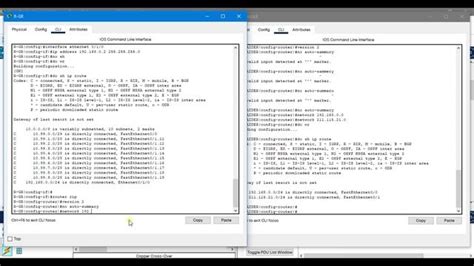
Если на вашем роутере не горит индикатор WAN или он мигает красным цветом, возможно есть проблема с подключением провайдера или в кабельной сети. В этом случае, рекомендуется выполнить следующие действия:
- Убедитесь, что провайдер предоставляет интернет-соединение. Проверьте, есть ли проблемы с оплатой или есть ли объявления о сбоях в работе провайдера на его официальном сайте или социальных сетях.
- Проверьте правильность подключения кабелей. Убедитесь, что все кабели надежно подключены и не повреждены.
- Перезагрузите роутер и модем. Иногда простая перезагрузка устройств может помочь устранить неполадки в сети.
- Подключите компьютер или ноутбук непосредственно к модему провайдера. Если интернет работает при таком подключении, значит проблема с роутером, а не провайдером. В этом случае, обратитесь к руководству по настройке роутера или обратитесь в техническую поддержку производителя.
- Если все предыдущие шаги не привели к решению проблемы, свяжитесь с вашим провайдером интернет-услуг. Они смогут протестировать соединение и выяснить, в чем может быть причина проблемы.
Выполнение данных шагов поможет идентифицировать причину проблемы с горящим WAN на роутере. Иногда решение может быть простым, а иногда потребуется вмешательство вашего провайдера интернет-услуг.
Проверка настроек роутера
Если у вас не горит индикатор WAN на роутере, первым делом следует проверить настройки роутера, чтобы убедиться, что они заданы правильно. Вот несколько шагов, которые вы можете выполнить для этой проверки:
| Шаг 1: | Убедитесь, что кабель Ethernet, подключенный к порту WAN роутера, правильно подключен к модему или источнику интернет-соединения. Обратите внимание на то, что кабель полностью вставлен в порт и надежно закреплен. |
| Шаг 2: | Проверьте настройки WAN на роутере. Для этого вам может потребоваться зайти в веб-интерфейс роутера. Обычно, это делается через браузер, набирая IP-адрес роутера в адресной строке. Проверьте, что тип соединения (например, PPPoE, DHCP или статический IP-адрес) задан правильно и соответствует вашему интернет-провайдеру. |
| Шаг 3: | Перезагрузите роутер и модем. Иногда, простая перезагрузка может помочь исправить проблемы с подключением к интернету. Нажмите на кнопку перезагрузки на роутере или отключите его от питания на несколько секунд, а затем снова подключите. |
| Шаг 4: | Если все вышеперечисленные шаги не помогли, попробуйте сбросить настройки роутера к заводским значениям. Обратитесь к руководству пользователя роутера, чтобы узнать, как выполнить сброс. |
Если после выполнения всех этих шагов индикатор WAN на роутере все еще не горит, возможно, у вас есть другие проблемы с подключением к интернету. Рекомендуется обратиться к специалисту или провайдеру услуг интернета для дополнительной помощи и решения проблемы.
Перезагрузка роутера и другие методы решения проблемы

Не горит WAN на роутере? Не стоит паниковать! В большинстве случаев данная проблема может быть легко решена с помощью нескольких простых шагов. Вот некоторые методы, которые вы можете попробовать:
- Перезагрузка роутера. Прежде всего, попробуйте просто перезагрузить ваш роутер. Для этого отключите питание, подождите несколько секунд, а затем включите его снова. После перезагрузки убедитесь, что все связанные сетевые кабели надежно подключены.
- Проверьте настройки подключения. Убедитесь, что все настройки подключения к провайдеру интернета (ISP) в вашем роутере указаны правильно. Проверьте имя пользователя, пароль и другие параметры, чтобы быть уверенным, что они соответствуют требованиям вашего провайдера.
- Проверьте кабель WAN. Убедитесь, что кабель подключен к правильному порту WAN на вашем роутере. Попробуйте проверить кабель на повреждения или заменить его, чтобы исключить возможность его неисправности.
- Установите последнюю версию прошивки. Проверьте, доступна ли на сайте производителя вашего роутера последняя версия прошивки. Если есть более новая версия, попробуйте обновить прошивку вашего роутера. Помните, что обновление прошивки может занять некоторое время и может потребоваться подключение к интернету через другой способ.
- Свяжитесь с технической поддержкой провайдера. Если все вышеперечисленные методы не помогли решить проблему, свяжитесь с технической поддержкой вашего провайдера интернета. Они смогут провести дополнительную диагностику и предоставить вам дальнейшие инструкции.
Не работает интернет - это безусловно неприятная ситуация, но не стоит отчаиваться. Следуя этим простым методам, вы сможете решить проблему с не горящим WAN на роутере и быстро вернуть себе доступ к интернету.
Возможные аппаратные причины негорения WAN
Если на роутере не горит индикатор WAN, это может быть вызвано рядом аппаратных причин. Рассмотрим наиболее вероятные из них:
| Причина | Описание |
|---|---|
| Проблемы с кабелем | Неправильно подключенный или поврежденный сетевой кабель может быть причиной отсутствия связи на WAN порту роутера. Проверьте, что кабель правильно вставлен и не имеет видимых повреждений. |
| Неисправность порта WAN | Если порт WAN на роутере неисправен, то индикатор может не загораться. Попробуйте подключить другое устройство к тому же порту WAN, чтобы исключить проблемы с самим портом. |
| Проблемы с провайдером | Если провайдер интернета имеет проблемы на своей стороне, то это может привести к отсутствию соединения на роутере. Обратитесь к провайдеру, чтобы узнать о наличии возможных проблем с их оборудованием или подключением. |
| Неисправность роутера | В некоторых случаях, сам роутер может иметь аппаратные проблемы, которые приводят к негорению индикатора WAN. Если все остальные возможные причины исключены, рекомендуется обратиться к производителю роутера или сервисному центру для диагностики и ремонта. |
Помните, что в каждом конкретном случае могут быть свои особенности и специфические причины негорения индикатора WAN на роутере. Если вы не уверены в своих знаниях или не можете самостоятельно решить проблему, рекомендуется обратиться к специалисту или технической поддержке для получения помощи.
Обращение к провайдеру и вызов специалиста

Если все предыдущие шаги не помогли восстановить подключение WAN на роутере, необходимо обратиться к своему интернет-провайдеру. Они могут помочь вам в решении проблемы и предоставить необходимую техническую поддержку.
Перед обращением убедитесь, что вы взяли с собой следующую информацию:
- Номер вашего договора на предоставление интернет-услуг
- Описание проблемы и действий, которые вы уже предприняли для ее решения
- Модель и серийный номер вашего роутера
Часто провайдер может предложить вам выполнить дополнительные тесты или сбросить настройки вашего роутера. Они также могут отправить к вам своего специалиста по ремонту и подключению сетевого оборудования.
Если провайдер не смог решить проблему или вы предпочитаете получить помощь от независимого специалиста, вы всегда можете вызвать техническую поддержку. Возможно, проблема связана с неисправностью роутера, и вам потребуется его замена или ремонт.




